Como adicionar/instalar lista IPTV M3U para, por exemplo, caixa MAG250 ou qualquer outro dispositivo Mag!
Isso é particularmente interessante porque você não precisa vinculá-lo a um endereço Mac fixo
assim você tem mais liberdade para usar a lista de reprodução em mais dispositivos, porém, como sempre, não ao mesmo tempo!
1. Coloque a lista m3u no USB
2. Vá para o menu principal do MAG250
3. Insira USB
4. Vá para ''Home Media''
5. Encontre o USB
6. Pressione OK no USB
7. Localize o arquivo M3U
8. Pressione OK na ''m3u list'' para abri-la
9. Agora você vê os nomes dos seus canais de TV
10. Pressione menu (≡)
11. Escolha Selecionar tudo
12. Pressione menu novamente
13. Pressione copiar
14. Pressione TV (está no seu controle remoto)
15. Agora você vai para a lista de canais de IPTV
16. Pressione menu
17. Pressione colar
18. Depois disso, pressione EXIT (1 ou 2 vezes, mas não se apresse)
19. Ele pedirá para salvar isto
20. Pressione OK para salvar
O IPTV é totalmente seguro, pois é apenas um serviço que permite que você visualize seus canais a cabo favoritos pela Internet sem adquirir uma conexão a cabo.
Apesar de não participarmos de nenhuma forma de pirataria neste site e de todos os canais que fornecemos serem licenciados e seguros para transmissão, é importante observar que não fornecemos canais ilegais.
O VLC é o aplicativo mais comum para transmissão de TV ao vivo em computadores e, neste guia, mostraremos como configurar canais de IPTV via VLC em seu computador.
Etapa 1: Baixe e instale o reprodutor de mídia VLC. Quando o aplicativo estiver aberto, pressione “Mídia”
Passo 2: Clique em “Abrir fluxo de rede”.
Etapa 3: Insira seu URL M3U e pressione Enter.
Passo 4: Agora que sua playlist está carregada, pressione a combinação CTRL+L para abrir a playlist.
Agora você pode escolher ou procurar o canal desejado e começar a assistir TV ao vivo.
Você não pode instalar o TiviMate IPTV da loja da Amazon porque, de acordo com a Amazon, o TiviMate é um aplicativo de terceiros, mas não há nada com que se preocupar, pois há outra maneira de contornar isso: Siga estas etapas.

- Selecione “Localizar” na página inicial do seu FireStick.
- Clique em Pesquisar e digite Downloader. Em seguida, selecione a opção Downloader na pesquisa recomendada abaixo do teclado virtual no campo de digitação.
- Selecione Downloader na lista de resultados da pesquisa.
- Para instalar o aplicativo, selecione Obter ou Baixar.
- Abra a tela inicial do FireStick após a instalação do Downloader. Escolha Configurações.
- Escolha My Fire TV na lista de alternativas.
- Escolha Opções do desenvolvedor. Por padrão, ele está desativado, mas você pode ativá-lo rolando e selecionando “Aplicativos de fontes desconhecidas”.
- A permissão para Downloader seria desativada na tela seguinte. Clique em Downloader para ativá-lo.
Depois de baixar o aplicativo de download e ter acesso para instalar aplicativos de fontes desconhecidas, você pode instalar facilmente o aplicativo TiviMate IPTV.
URL do APK IPTV:
Use este URL para baixar o APK para TiviMate IPTV: https://tivimates.com/tiviapk
Agora faça os seguintes passos:
- Abra o Downloader.
- Vá para a tela inicial do Downloader e clique no campo “Enter a URL”.
- Digite https://tivimates.com/tiviapk e clique em GO.
- Depois que o TiviMate IPTV for baixado para o seu FireStick, uma opção de instalação aparecerá na tela. Pressione Instalar.
- Após a instalação completa do aplicativo, uma mensagem de confirmação aparecerá. Retorne ao aplicativo Downloader clicando em CONCLUÍDO.
Agora que o aplicativo TiviMate foi instalado no seu dispositivo FireStick, você pode desfrutar de qualquer conteúdo, como filmes, programas de TV ou esportes que desejar.
1- Baixe e instale DCC ou Putty
2- Abrir DCC ou Putt
3- Digitando o nome do host: endereço IP local da caixa
4- Configuração do tipo de conexão: Telnet
5- Entre
6- Nome de usuário e senha inseridos (usuário e senha: root)
7- Copie o comando, linha m3u que lhe enviamos por e-mail: wget -O /etc/enigma2/iptv.sh “http://ourdns:port/get.php?username=XXX&password=XXX&type=enigma22_script&output=mpegts” && chmod 777 /etc/enigma2/iptv.sh && /etc/enigma2/iptv.sh
8- Cole em DCC ou Putty ssh
9- Entre / Aguarde a instalação
10- Reinicie o receptor
11- Vá para sua caixa “Favoritos” e você deve ter um novo buquê.
Para transmitir IPTV em seu dispositivo Roku, primeiro baixe o Roku App: 1. Roku App Side Load:
-Você deve carregá-lo lateralmente no seu dispositivo:
- BAIXE O APLICATIVO ROKU
Em seguida, você precisará configurar sua lista de reprodução m3u para poder visualizar seus canais:
Etapa 1 da configuração da lista de reprodução M3u:
Comece baixando o reprodutor de lista de reprodução M3U da loja online Roku.
Passo 2:
Agora clique em Adicionar lista de reprodução nova ou atualizada.
Etapa 3:
Digite seu URL M3U [LINK] e clique em Salvar sua lista de reprodução.
Passo 4:
Dependendo da sua lista de reprodução M3U, pode levar alguns minutos até que sua lista de reprodução seja totalmente carregada. Agora sua lista de reprodução M3U está totalmente carregada e você pode começar a assistir TV selecionando qualquer canal.
Nesta era moderna, onde tudo está interligado, a privacidade de uma pessoa está acima de tudo e, para proteger a sua privacidade, você deve sempre tomar medidas com suas próprias mãos. Sua privacidade pode ser invadida pelo seu próprio governo.
Além disso, há também o problema da censura e das restrições geográficas. Para evitar todos esses problemas, a melhor solução é obter uma VPN forte e confiável, como ExpressVPN.
Sempre que baixamos um aplicativo de uma fonte confiável, confiamos nossa identidade e segurança a eles, mas há muitos aplicativos de terceiros em execução em segundo plano. Todos esses aplicativos de terceiros potencialmente apresentam muitos riscos à nossa privacidade e segurança.
No mundo moderno, a privacidade é uma parte importante de nossa identidade e devemos tomar todas as medidas para protegê-la. Uma VPN pode nos ajudar a proteger nossas informações e privacidade.
Em vários países ou regiões geográficas, determinado tipo de conteúdo não é permitido e não há como visualizá-lo. Isto se deve às restrições geográficas impostas pelos governos desses países.
Além disso, outro problema surge quando certos programas de TV e filmes podem ter problemas de licenciamento em determinados países e, portanto, não podem ser exibidos em um país. Uma VPN eventualmente garante que você obtenha a melhor segurança para baixar aplicativos de terceiros.
IPTV Smarters e IPTV Smarters Pro é um aplicativo IPTV Player padrão gratuito para dispositivos iOS e Android. A empresa WHMCSSmarters iniciou em 2018 seus serviços dedicados a serviços de IPTV (Internet Protocol TV) e Xtream-Codes. Eles estão oferecendo serviços premium para IPTV, como pagamentos automáticos para IPTV no site, reconstrução de seu APK (rebranding), site de IPTV, Web TV e muitos outros serviços com ótimos preços.
Atualmente, seu aplicativo de IPTV padrão, IPTV Smarters e IPTV Smarters Pro, disponível gratuitamente para Windows, Android e iOS, é o mais popular IPTV Smarters Reviews dos usuários. O aplicativo suporta todos os novos recursos que todo usuário de IPTV precisa, incluindo EPG, grupos/canais categorizados, logotipos de canais, canais favoritos, ocultação/bloqueio e muito mais. O aplicativo é realmente muito fácil de usar, mas muitos usuários não sabem como configurar e configurar o aplicativo IPTV Smarters. Então, estamos aqui com o tutorial passo a passo do aplicativo IPTV Smarters Pro.
Recursos do IPTV Smarter Pro:
- Atualização automática de canais/filmes/séries a partir da fonte
- Não há necessidade de fazer login todas as vezes e sem anúncios.
- Suporte para canais por grupos/categorias/países.
- Suporte a EPG (guia de programação eletrônico), timeshift EPG (atualização automática)
- Catchup (gravação de streams)
- Favorito, Controle dos Pais
- Informações da conta (expiração, criação e mais)
IPTV Smarters e IPTV Smarters Pro Setup (passo a passo):
Passo 1:
Instale e abra o software no seu dispositivo. Você pode baixar o APK mais recente do IPTV Smarters Pro em Loja de jogos | Loja iOS
Passo 2:
Abra o App e lá você precisa aceitar os termos de uso pela primeira vez.
Etapa 3:
Como o TOU é aceito, ele solicitará que você ADICIONE NOVO USUÁRIO
Passo 4 via Arquivo/URL:
Existem 2 maneiras de adicionar um perfil/usuário de IPTV. 1 Faça login com a API Xtream Codes e depois carregue sua lista de reprodução ou arquivo/URL.
Para Arquivo/URL, clique na primeira opção e adicione o URL longo de m3u ou selecione o arquivo m3u baixado e use qualquer nome. Agora clique em Adicionar usuário.
Para fazer login, via API precisamos usar o login do link m3u. aqui está a maneira de usar os dados. Um link m3u ficará assim; http://example.com:8000/get .php?username=test12&password=test23&type=m3u .
Você pode se inscrever para uma lista de reprodução aqui.
O login está dentro deste link. Os links utilizáveis são marcados em cores como http://url_here.com:porta | nome de usuário | senha.
Passo 5:
Agora você está logado e um perfil foi criado como este:
Passo 6:
Clique no perfil (pressione e segure se não estiver funcionando). Você verá 3 opções Login | Editar | Excluir. Vá para Login.
Passo 8:
Estamos logados com sucesso e agora estamos no painel. Lá você pode ver muitas opções como TV AO VIVO, FILMES, SÉRIES, INSTALAR EPG, GRAVAÇÕES, CATCHUP e 4 ícones acima de usuários, configurações, informações de conta e notificações. Você pode simplesmente clicar em TV ao vivo e aproveitar os serviços.
Mais recursos e guia:
Series:
Clique em SÉRIES no painel e você obterá a lista de séries disponíveis lá e assista.
Instale o EPG:
Clicar em Instalar EPG disponível no painel iniciará o carregamento do EPG automaticamente. Basta clicar sobre isso e nada mais para fazer aqui.
Gravações:
Pressionar longamente o canal nos mostra uma opção de Iniciar Gravação, enquanto você assiste a um programa, você pode gravá-lo e assisti-lo mais tarde quando quiser. Você precisa selecionar a pasta off-line onde deseja salvar as gravações.
Catchup:
Catchup é outro melhor recurso de gravação fornecido pelo seu provedor de serviços de IPTV. Isso mantém o arquivo armazenado no servidor não offline. É melhor do que as gravações acima porque você não precisa se preocupar com o armazenamento aqui.
Informações da Conta:
O segundo ícone após o sino de notificação no painel, clicando nele mostra as informações sobre sua assinatura incluindo data de validade, informações de teste, limite de conexões, data de criação e muito mais:
Notificações:
Quando você usa o aplicativo por muito tempo, quando eles adicionam um novo recurso, você pode ver isso em notificações como esta:
TV AO VIVO:
Clicar em TV AO VIVO mostrará categorias por país.
Clicar em uma categoria abrirá a lista de canais disponíveis, carregará ícones (se disponíveis).
Você pode pressionar o botão tab e obter acesso rápido a alguns ótimos recursos, incluindo atualização de EPG e lista.
Pressione e segure o nome do canal e verá opções como gravação e favoritos.
Configurações:
Existem muitas opções de configuração, vamos cobrir 1 por uma.
Configurações Gerais:
Lá você pode configurar o início automático na inicialização, mostrar o EPG completo, legendas ativas, definir o agente do usuário e alterar o idioma. Por padrão, as configurações estão corretas. Se quiser mudar pode fazê-lo aqui.
Mudança de horário EPG:
Por padrão, é 0, você pode alterá-lo para qualquer número e salvá-lo.
Formato da transmissão:
Seu padrão selecionado, você pode salvá-lo como formato MPEGTS (formato .ts) ou HLS (.m3u8). Mais comumente usado em MPEGTS.
Formato de hora:
Por padrão, são 24 horas, você pode alterá-lo para 12 horas e salvá-lo.
Linha do tempo EPG:
O padrão selecionado é Mostrar todos os canais, mas recomendo ir para Mostrar canais apenas com EPG. Portanto, se não houver EPG com nenhum canal, não aparecerá nada lá, caso contrário, uma mensagem padrão continuará aparecendo lá.
Automação:
Mantenha ambas as opções marcadas, pois já estão marcadas por padrão. Se quiser mudar, você pode desmarcar aqui.
Definir senha dos pais:
Este é o recurso de segurança, se você tem filhos em casa e há canais adultos na lista, você pode bloqueá-los e a senha que só você conhece. Assim, quando as crianças clicarem neste canal, ele solicitará uma senha para transmiti-lo.
Seleção de jogadores:
A configuração padrão será Built-in Player, mas você pode alterá-la caso já tenha selecionado um player clicando no botão ADICIONAR PLAYER (saiba nas próximas etapas).
Quando você clicar em ADICIONAR JOGADOR, ele mostrará os jogadores disponíveis.
Clique no jogador que você deseja e ele confirmará a adição. Clique em Adicionar
Agora, de volta à seleção do jogador, clicar no player embutido mostrará outro jogador que você acabou de selecionar e poderá salvá-lo. Em seguida, quando você reproduzir a mídia selecionada, ela será reproduzida automaticamente no player selecionado.
Configurações do jogador:
Existem mais configurações para o seu player, sugiro manter as configurações padrão
Jogadores Externos:
Você verá agora todos os jogadores externos se você já adicionou, para removê-los, clique no nome do jogador ou pressione e segure o nome e ele mostrará uma opção remover. Clique e remova-o se quiser remover.
Verificando atualizações:
Clique nele e ele irá atualizá-lo se uma atualização estiver disponível.
Finalmente o IPTV Smarters Pro está pronto!
Essas configurações do IPTV Smarters Pro podem ser aplicadas no Android TV Box, Firestick e outros sistemas operacionais populares suportados.
Espero que tenha ajudado muito você.
Este é um aplicativo que pode substituir o Set Top Box para o nosso serviço.
Nenhum hardware extra necessário! Tudo o que você precisa é de uma Smart TV compatível com rede. Você pode usar o aplicativo da mesma forma que usaria o decodificador usando o controle remoto da TV e reter todos os recursos oferecidos pelo seu provedor. Por exemplo timeshift, vídeo sob demanda, TV interativa e assim por diante.
Faça o download do aplicativo do mercado de TV chamado Smart STB
Aplicativo Smart-STB (um emulador do set-top box “Mag 250”) para Smart TV
Preço e outras informações, consulte os preços da equipe de TV
1) Entre na loja de aplicativos em sua TV.
2) Selecione a linha “Pesquisar” e pressione a entrada no controle remoto.
3) Na barra de pesquisa, digite “Smart STB” e clique em “OK”.
4) Como resultado da pesquisa, selecione o aplicativo Smart STB e pressione a entrada no controle remoto.
5) O menu de instalação do aplicativo é aberto.
6) Quando a instalação estiver concluída, aparecerá uma mensagem indicando que a instalação foi concluída
Sistemas suportados:
1. Samsung (Tizen) 2. Samsung (Smart TV) 3. LG (Webos) 4. Android (TV, sem caneta)
Ativação do aplicativo (compra)
1. Basta fornecer seu endereço MAC virtual para nós
2. Para obter seu endereço MAC virtual, basta acessar este link: Guia de endereço MAC virtual Smart-STB
2. Aguarde a confirmação da equipe de suporte.
Iniciando o aplicativo para visualização.
1) Execute o aplicativo.
2) “Carregando portal…” aparece na tela. Pressione o botão “Menu” ou “OK” (“Enter”) no controle remoto.
3) No menu de configurações aberto, selecione “Configurações do sistema”.
4) Em “Configurações do sistema” vá em “Portal”.
5) Nas configurações do “Portal”, especifique o nome no campo “Nome do Portal 1” (você pode inserir qualquer nome) e o endereço do portal no campo “URL do Portal 1”. O endereço do portal deve ser inserido (peça-nos o portal)
6) Saia do “Portal” e selecione “Reiniciar”.
7) “Carregando Portal” e a barra de download aparecerão alternadamente na tela.
8) Uma janela para inserir login e senha será aberta. Insira seus dados e clique em “OK” na tela da TV.
9) O menu de exibição de TV é aberto.
Configurando a exibição de canais de TV
Selecione o canal que deseja configurar. Abra o canal para visualização em tela cheia e pressione o botão “Ferramentas” no controle remoto.
O menu de configuração do canal é aberto, mostrando as seguintes configurações:
“Áudio” – selecione a faixa de áudio;
“Legendas” – configurações das legendas na tela da TV;
“Modo 3D” – uma seleção do modo 3D (se disponível);
“Reclamações” – aqui pode escolher as seguintes opções: ao som, à imagem, à falta de guia de programação e à discrepância do guia de programação;
“Relógio” – ativa ou desativa, bem como a localização da exibição do relógio.
Este guia mostrará como instalar IPTV Smarters no Firestick.
O IPTV Smarters é um reprodutor de IPTV que funciona em praticamente todos os dispositivos imagináveis.
Uma das principais razões pelas quais este aplicativo ganhou tanta popularidade é porque ele é compatível com dispositivos móveis iOS e Android. Isso significa que você pode transmitir televisão ao vivo onde quer que esteja!
O tutorial abaixo mostrará como instalar IPTV Smarters em um Firestick.
O primeiro mostrará como instalar este aplicativo em um Amazon Fire TV Stick 4k. Para fazer isso, devemos carregar este aplicativo porque não está disponível na Amazon App Store.
Se você estiver executando um Android TV Box ou dispositivo móvel, este aplicativo está disponível na Google Play Store:
IPTV Smarters – Google Play
O segundo método fornecerá instruções de instalação e configuração para IPTV Smarters em um iPhone XS. Os usuários podem instalá-lo através da Apple App Store:
IPTV Smarters – Apple App Store
Como instalar IPTV Smarters no Firestick/Fire TV
Seu serviço de IPTV fornecerá as credenciais de login adequadas, que geralmente consistem em um URL M3U.
Se você precisa de um serviço de IPTV, confira o link abaixo.
O melhor serviço de IPTV. <-------
1. No Menu Principal, role para passar o mouse sobre Configurações.
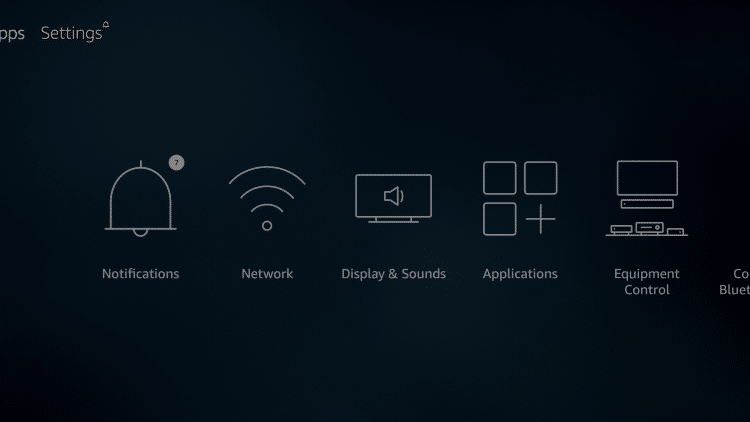
2. Clique em Minha TV Fire.
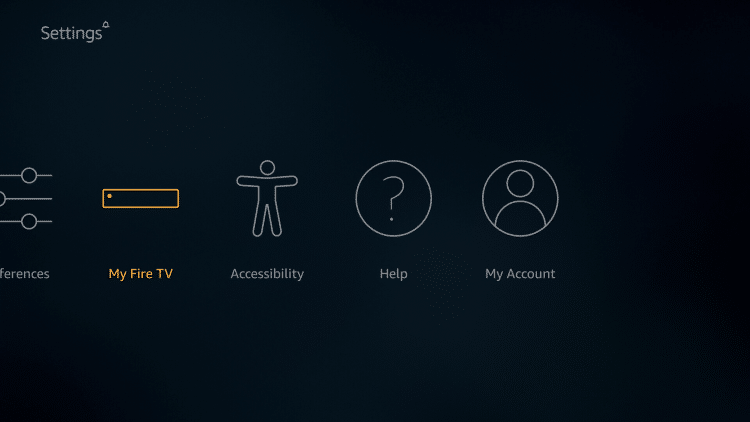
3. Escolha Opções do desenvolvedor.
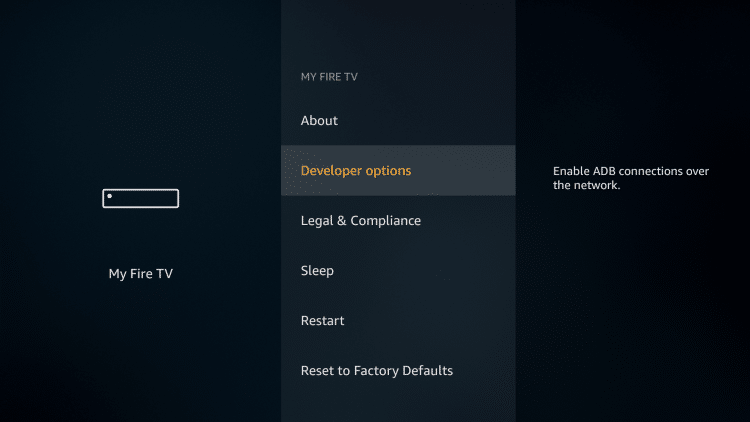
4. Clique em Aplicativos de fontes desconhecidas.
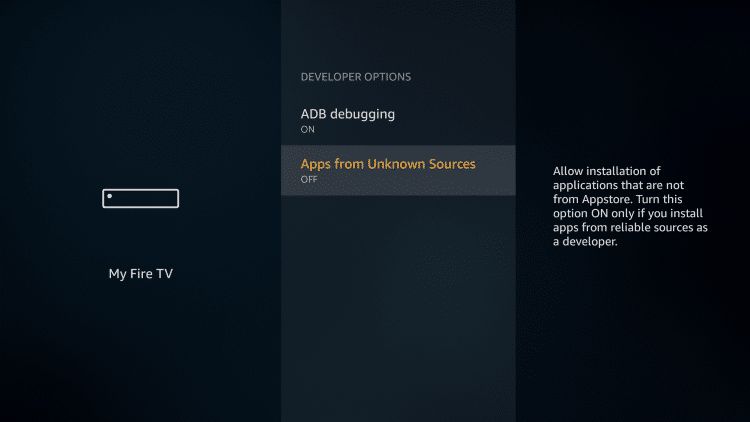
5. Escolha Ativar.
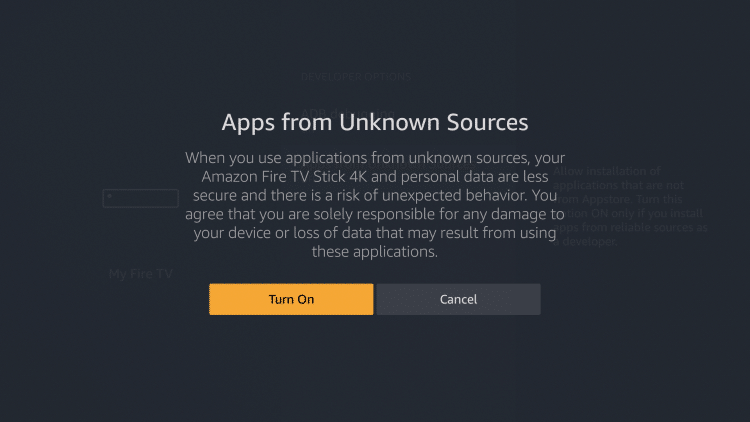
6. Retorne à tela inicial e passe o mouse sobre o ícone Pesquisar.
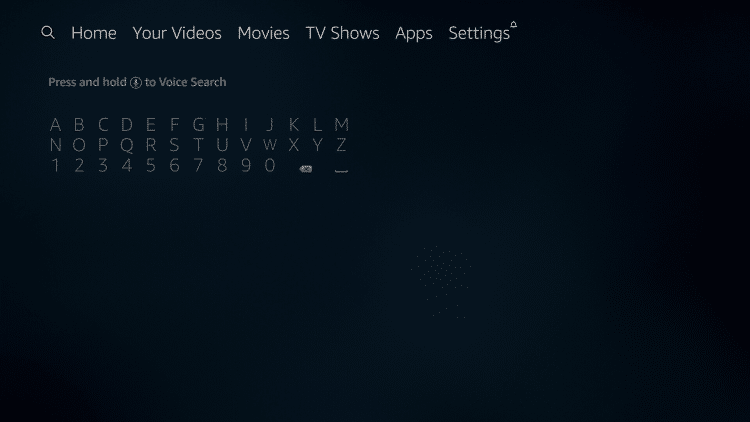
7. Digite Downloader.
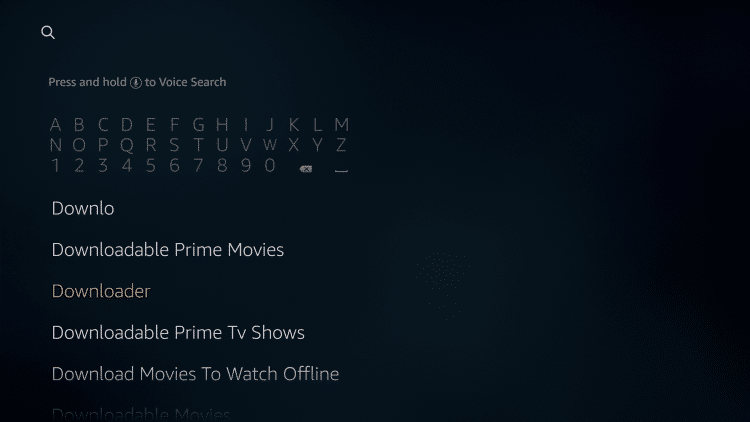
8. Selecione o aplicativo Downloader.
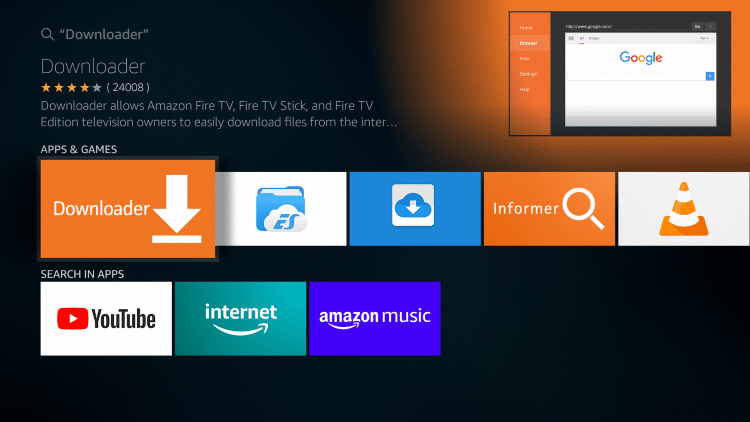
9. Clique em Baixar.
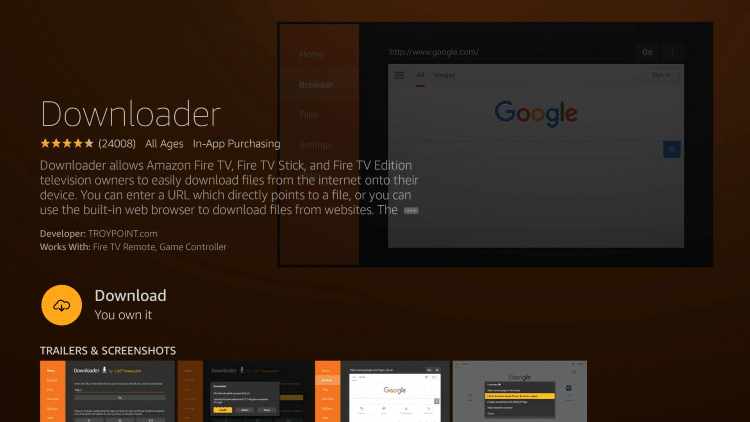
10. Clique em Abrir.
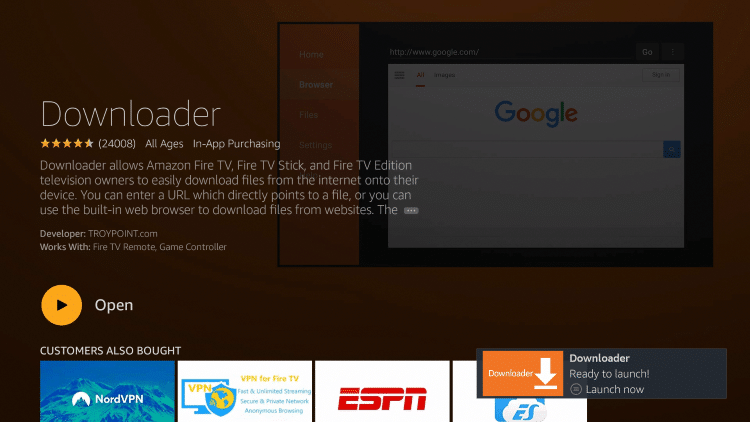
11. Selecione Permitir se este prompt for exibido.
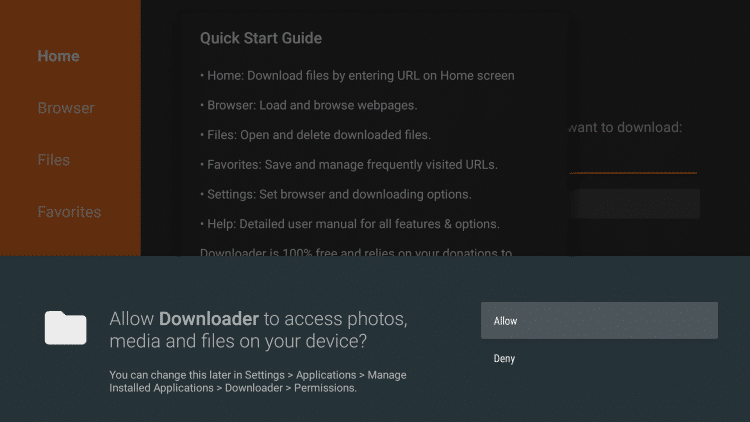
12. Clique em OK.
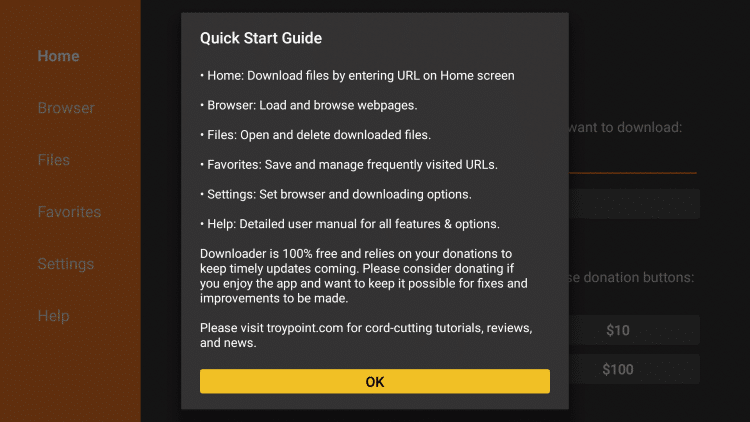
13. Digite o seguinte URL exatamente como mostrado aqui: https://bit.ly/smarters-tvteam
e clique em Ir.
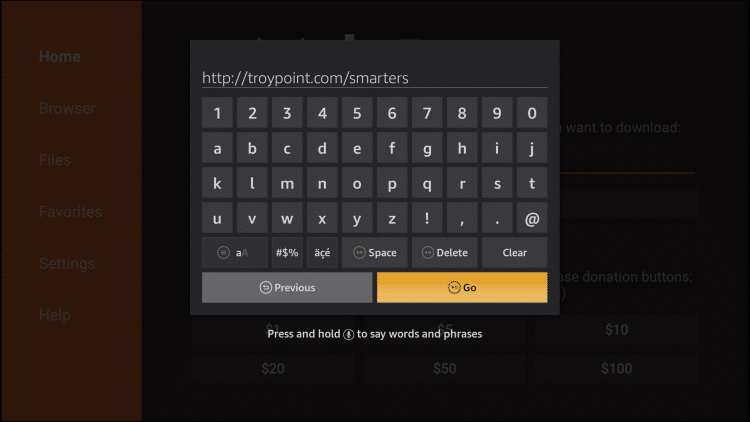
14. Aguarde o download do arquivo.
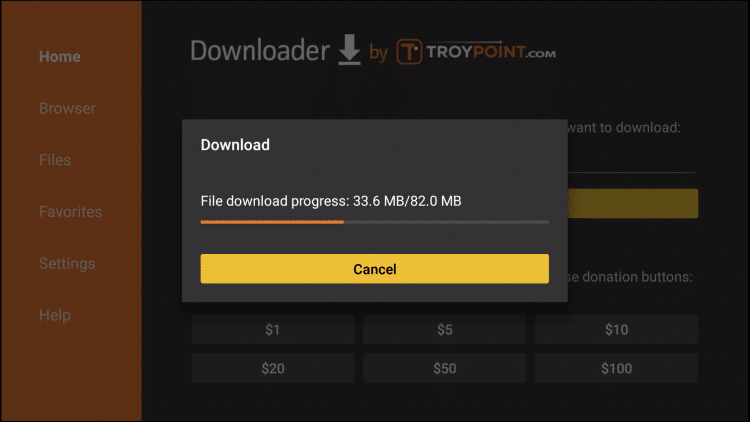
15. Clique em Instalar.
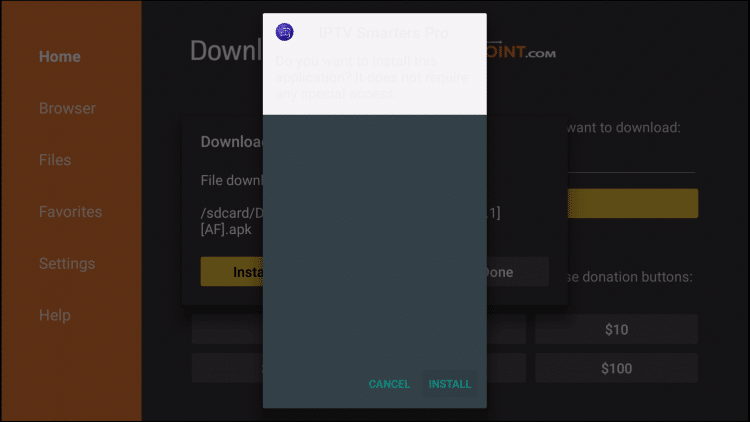
16. Clique em Concluído.
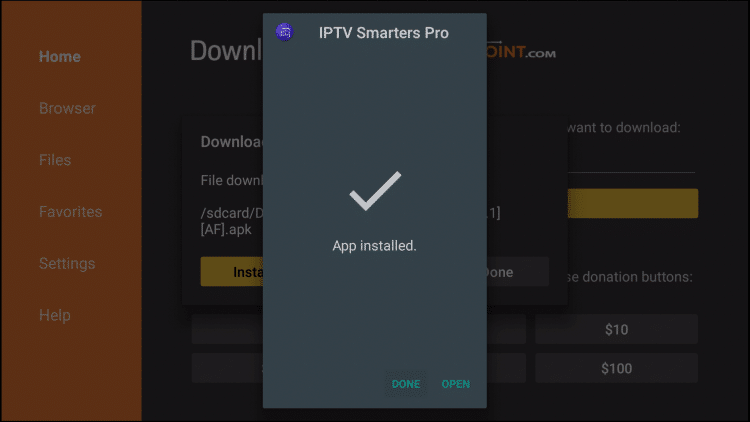
17. lá você vai voltar para o Downloader. Clique em Excluir.
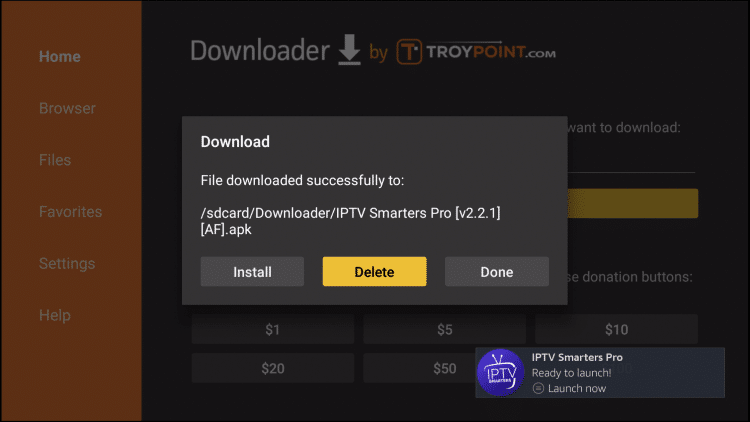
18. Clique em Excluir novamente.
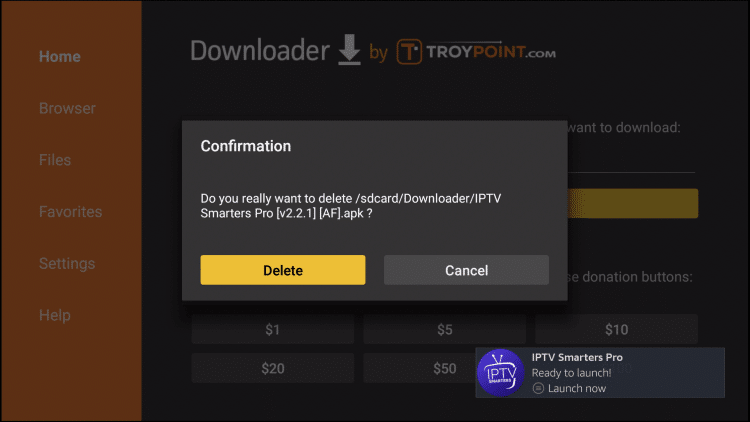
19. Retorne à tela inicial do dispositivo e, em "Seus aplicativos e canais", clique em Ver tudo.
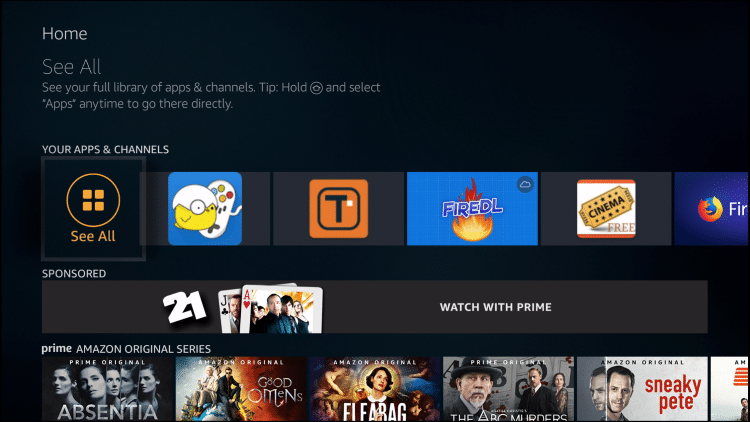
20. Role para baixo para passar o mouse sobre IPTV Smarters.
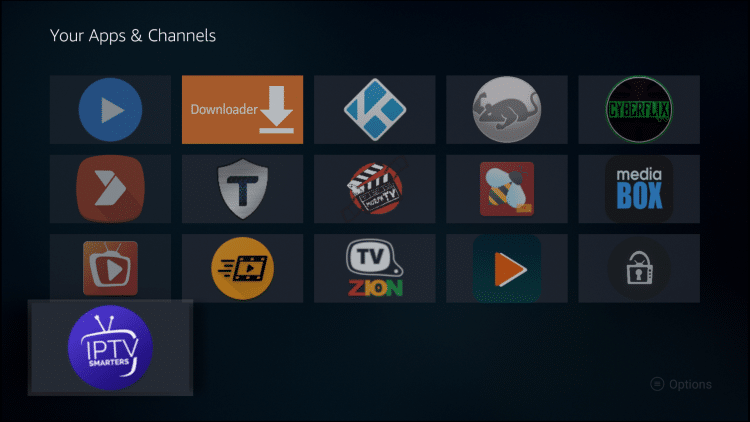
21. Clique no botão Menu no controle remoto (3 linhas horizontais) e clique em Mover para frente.
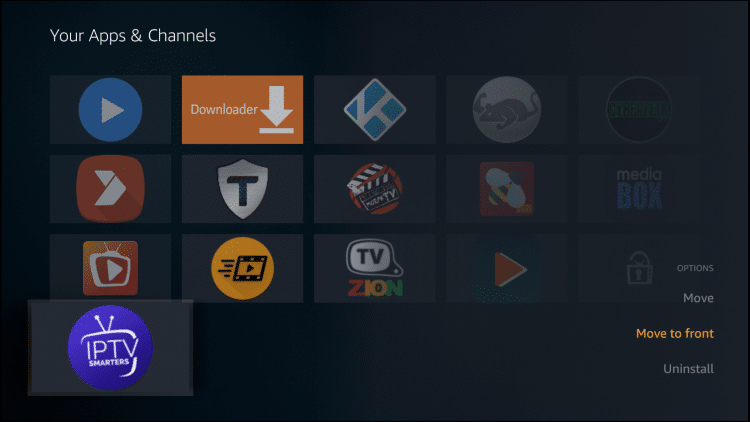
A instalação do aplicativo está concluída!
Após a abertura, você verá o contrato de "Termos de Uso".
Clique em Aceitar
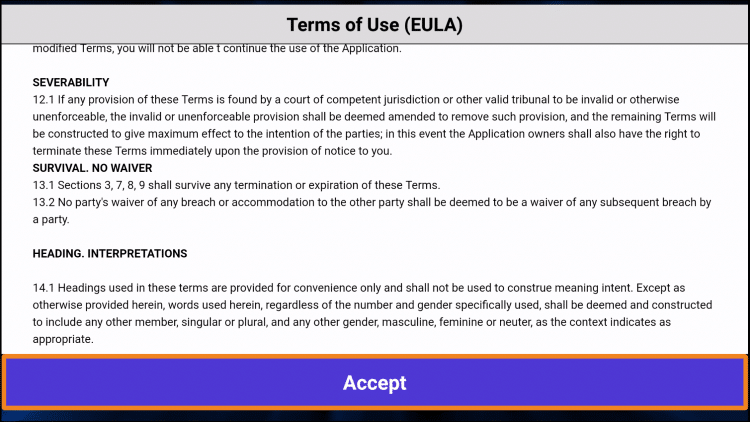
Clique em Adicionar novo usuário
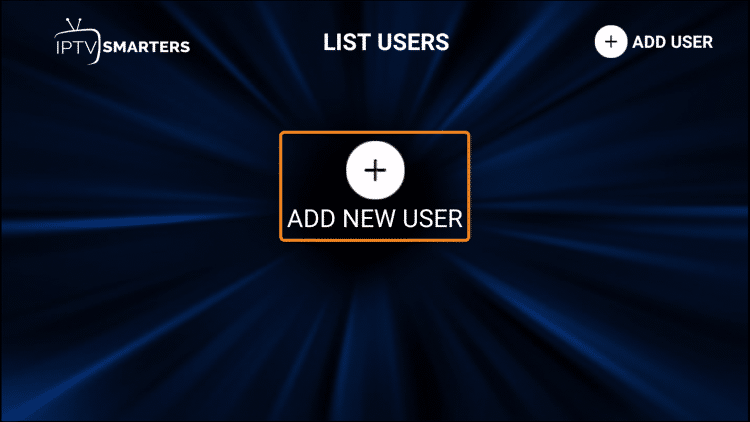
use um URL de lista de reprodução M3U e escolha Carregar sua lista de reprodução ou URL de arquivo
A maioria dos URLs M3U exige que você insira seu nome de usuário e senha de serviço.
Normalmente você verá onde eles vão dentro do URL, conforme indicado por "nome de usuário = xxxx" e senha = xxxx ".
Você precisará inserir seu nome de usuário e senha onde os x estão localizados.
Aqui está um exemplo de URL M3U. Este não é um URL M3U real, mas é assim que a estrutura normalmente se parece.
As peças destacadas em preto escuro são o que você vai precisar no Smarters!!
As credenciais reais você receberá de nós depois de assinar nosso serviço.
http://liveiptvservice.org:86/get.php?nome de usuário =xxxx&senha=xxxx&type=m3u_plus&output=ts
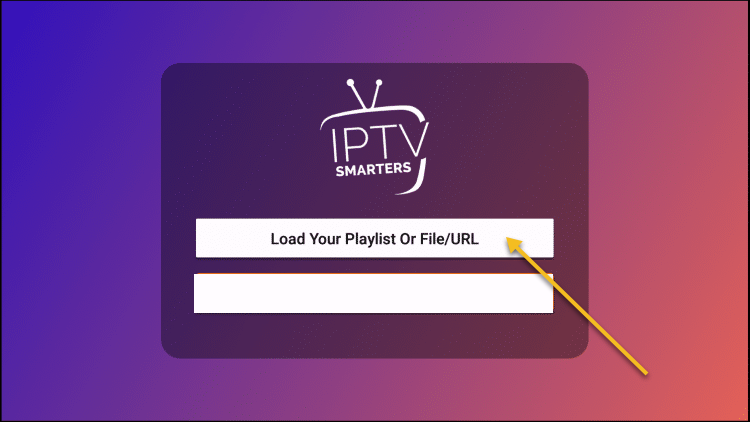
Insira as informações da conta e clique em Adicionar usuário
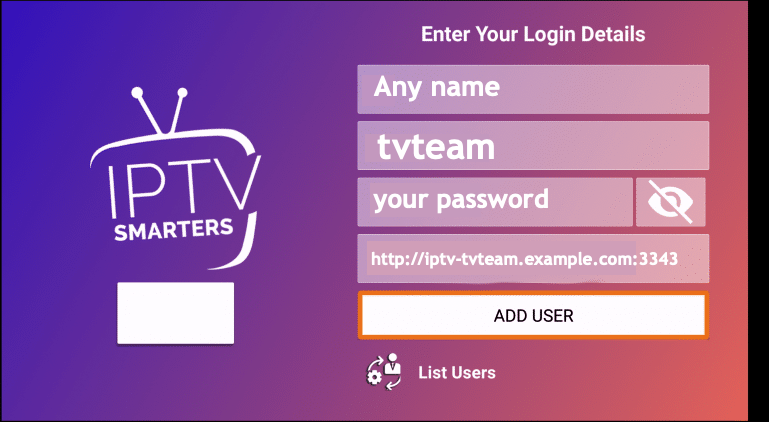
Aguarde até que a mensagem Usuário adicionado com sucesso seja exibida.
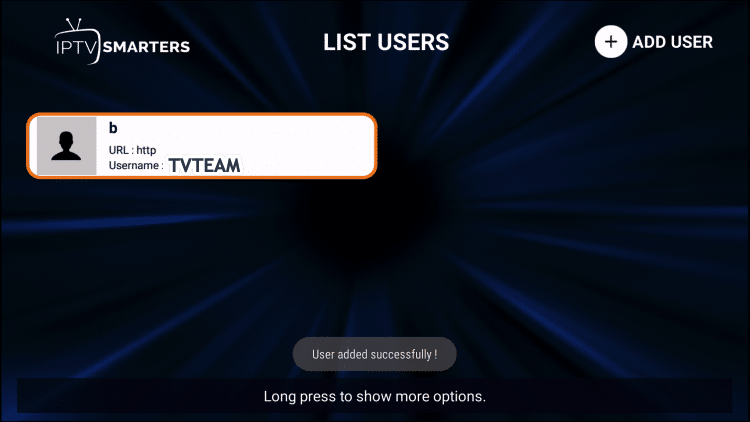
Clique no seu perfil e divirta-se!
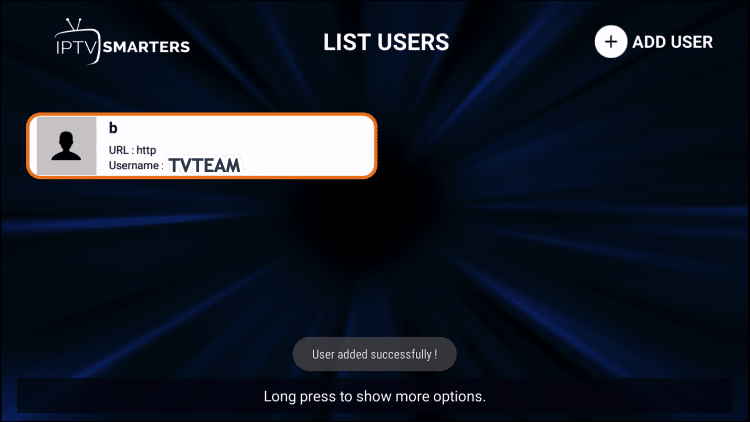
O Smart STB agora tem suporte para lista de reprodução m3u
Para usar o aplicativo com a lista de reprodução m3u, altere o URL do Portal para uma lista de reprodução m3u e o aplicativo carregará a lista de reprodução automaticamente.
O Smart STB suporta listas de reprodução m3u e m3u8 geradas online para todas as TVs que podem executar o aplicativo. Esse recurso está incluído sem custo adicional para todos os usuários inscritos que possuem uma licença ativa mensal ou vitalícia.
Instalação completa no Amazon Fire, a maioria dos usuários usa o aplicativo Perfect Player. Abaixo uma breve descrição de como instalar Obtenha os URLs M3U e EPG fornecidos pela TV Team.
Instale o Perfect Player através da Amazon App Store se estiver usando um Fire TV ou Stick ou através da Google Play Store se estiver usando Android TV Box, tablet ou telefone
Abra o Perfect Player e clique no ícone de configurações e depois na guia Geral
Insira o URL M3U e o URL EPG enquanto substitui os x pelo seu nome de usuário e senha
Saia para a tela inicial do Perfect Player e ambos os canais e EPG deverão estar preenchidos
Consulte o vídeo acima para uma explicação detalhada de vários recursos
Como recebemos muitas reclamações sobre o aplicativo Perfect Player no Amazon Fire, você pode tentar instalar o Kodi. Aqui um breve tutorial;
1. Acesse as configurações do seu dispositivo
No menu Configurações, clique em Dispositivo. É aqui que você pode controlar as permissões de instalação do aplicativo.
2. Clique em Opções do desenvolvedor.
Deve ser a segunda opção da lista.
3. Ative aplicativos de fontes desconhecidas.
Se esta configuração estiver desativada, clique nela uma vez para ativá-la.
AVISO: Permitir a instalação de aplicativos de terceiros pode ser um risco de segurança considerável, como aponta a Amazon. Na verdade, as instalações do Kodi em Apple TVs mais antigas eram fáceis de comprometer. A instalação do Kodi em um dispositivo Fire TV envolve uma troca entre segurança e conveniência. Pese suas opções cuidadosamente antes de instalar.
Há também uma possibilidade externa de que a instalação de aplicativos de terceiros possa causar mau funcionamento do dispositivo. Em caso afirmativo, basta redefini-lo de fábrica e tentar uma instalação diferente. (Se você estiver disposto a correr o risco novamente, é claro.)
4. Adquira o aplicativo Downloader.
Existem várias maneiras de instalar o Kodi, mas a maneira mais simples é com o aplicativo Downloader gratuito. Você pode encontrá-lo na Amazon Appstore.
5. Downloader direto para o site Kodi.
O melhor URL para usar é http://www.kodi.tv/download, mas você pode usar outras fontes se preferir.
6. Selecione o aplicativo Android.
O sistema operacional da Fire TV é uma ramificação do Android, então o aplicativo Kodi para Android funcionará bem.
7. Escolha a instalação de 32 bits.
Na minha experiência, esta versão do aplicativo funciona melhor com dispositivos Fire TV, mas você pode experimentar outras se quiser experimentar.
8. Clique em Instalar.
Você também pode usar esta tela para revisar as permissões do Kodi.
9. Personalize o Kodi ao seu gosto.
Você pode acessar o Kodi como faria com qualquer outro aplicativo na Fire TV. A partir daqui, você pode compartilhar suas bibliotecas de mídia, instalar complementos e ajustar o Kodi de acordo com seu gosto. Lembre-se de que, se você estiver usando um Fire TV Stick, provavelmente precisará usar um servidor de mídia remoto, enquanto o Fire TV possui uma porta para armazenamento USB.
Neste guia, mostraremos o guia passo a passo para instalar o IPTV na Nvidia Shield TV. Também compartilharei uma lista dos melhores aplicativos de IPTV para o escudo da Nvidia. Como o mundo da tecnologia está crescendo dia a dia, os desenvolvedores desenvolveram várias ferramentas para assistir seus programas favoritos online. Os serviços de streaming não são apenas baratos, mas também evitam a dor de cabeça de depender da rede a cabo da TV parabólica para o mesmo. Pode-se agora desfrutar facilmente de seus programas favoritos, filmes, canais de desenhos animados, esportes e notícias e muito mais a qualquer hora, em qualquer lugar que você quiser. Você realmente não precisa ficar preso ao horário fixo e não precisa carregar aqueles aparelhos de TV pesados junto com você
A introdução do IPTV, também conhecido como Internet Protocol Television, mudou muito os aspectos dos serviços de mídia digital. A combinação de IPTV com Nvidia Shield TV levará sua experiência de streaming para o próximo nível. O Nvidia Shield é um dos principais reprodutores de mídia digital baseados em Android que tornou muito mais fácil converter qualquer TV LED não inteligente em uma Android TV. Para permitir o acesso contínuo a uma ampla gama de recursos, basta instalar o IPTV no Nvidia Shield, é isso.
Como instalar o IPTV no Nvidia Shield?
Se você está pronto para aproveitar o mundo do streaming gratuito com um dos melhores recursos de IPTV, descreveremos aqui o processo detalhado de instalação do IPTV na Nvidia Shield TV. Como mencionamos anteriormente, o Nvidia Shield é um reprodutor de mídia digital baseado em Android e, portanto, os leitores interessados podem instalar facilmente o aplicativo IPTV em seus dispositivos da Google Play Store. Para continuar com o processo de instalação, tudo o que você precisa fazer é:
Antes de iniciar o processo de instalação, primeiro você precisa ativar o Nvidia Shield. Toque para ativá-lo.
Inicie o Google Play Store no seu dispositivo e digite IPTV Smarters pro na opção da barra de pesquisa.
Pressione o ícone de pesquisa para continuar com o processo de pesquisa.
Uma lista de vários aplicativos será exibida nos resultados da pesquisa. Basta selecionar o aplicativo com o nome do desenvolvedor WHMCS SMARTERS.
Uma vez terminado, toque no botão de instalação para iniciar o processo de instalação do IPTV App
Levará alguns segundos para concluir o processo de instalação, uma vez concluído, clique em abrir e use o aplicativo IPTV Smarters Pro na Nvidia Shield TV.
Como usar o IPTV na Nvidia Shield TV?
Depois de concluir o processo de instalação do IPTV na Nvidia Shield TV com sucesso, o próximo desafio é configurá-lo e usá-lo em seu dispositivo. IPTV e Nvidia Shield TV vêm com uma interface muito simples e interativa e, portanto, não é preciso se preocupar muito com o uso e acesso desses aplicativos em seu dispositivo.
Depois que o aplicativo for instalado com sucesso em seu dispositivo, inicie o aplicativo IPTV Smarters Pro instalado na Nvidia Shield TV.
Procure a opção Aceitar e toque nela para concordar com os termos e condições fornecidos pelo aplicativo.
Agora selecione a opção Adicionar novo usuário na lista de opções fornecidas e, em seguida, selecione Carregar sua lista de reprodução ou arquivo / URL.
Aguarde alguns segundos para realizar o processo com sucesso e uma vez feito; em seguida, você deve configurar suas credenciais de serviço de IPTV para seu dispositivo. Existem basicamente dois métodos diferentes que você pode seguir:
Se o seu provedor de serviços lhe enviou um arquivo de lista de reprodução, então:
Selecione a opção de arquivo com a qual deseja prosseguir.
Adicione um nome adequado para sua lista de reprodução.
Uma vez feito, agora inicie seu navegador para obter acesso à lista de reprodução.
Pesquise e selecione o arquivo de lista de reprodução que você salvou recentemente.
Uma vez encontrado, agora toque na opção Adicionar usuário para prosseguir com o processo.
No caso de você ser o provedor de serviços enviar URL M3U, então:
- Selecione a opção da URL M3U.
- Agora, adicione um nome adequado à sua lista de reprodução. (Por exemplo - lista de reprodução de esportes)
- Digite a URL que você recebeu recentemente dos provedores de IPTV.
- Uma vez feito, agora toque na opção Adicionar usuário.
- Com a adição bem-sucedida do usuário ao seu dispositivo, dificilmente levará alguns minutos para acessar uma enorme biblioteca de vários canais de IPTV basicamente associados ao provedor de IPTV em seu dispositivo.
- Bingo! Você concluiu com sucesso a configuração do IPTV na Nvidia Shield TV. Agora você pode transmitir qualquer um dos seus conteúdos favoritos apenas de acordo com suas preferências.
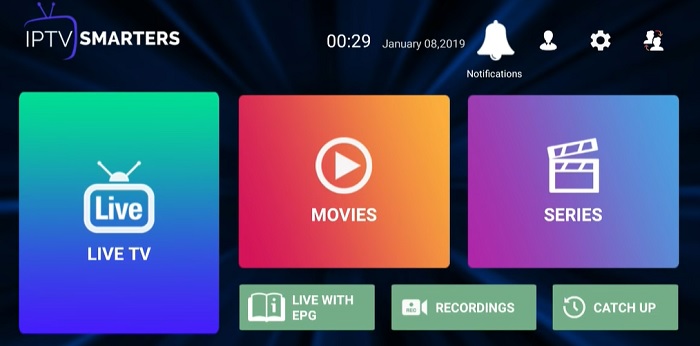
ESTE COMPLEMENTO É APENAS PARA PESSOAS QUE TÊM SUA PRÓPRIA LISTA M3U PARA QUE POSSAM ADICIONAR AO CLIENTE IPTV PARA ASSISTIR CANAIS.
Existem dois guias abaixo que cobrem dispositivos executando Jarvis e abaixo mais Krypton e acima.
Como configurar o cliente simples PVR IPTV Kodi Jarvis:
Abra o Kodi
Selecione SISTEMA ou CONFIGURAÇÕES dependendo da sua pele
Selecione TV (ou TV ao vivo ou PVR e TV ao vivo se você estiver em uma versão inferior a 15.2 e, se estiver, considere atualizar)
Selecione Geral
Selecione Ativado
Agora você verá um pop-up dizendo que você não tem um cliente PVR ativado. Selecione OK
Role para baixo e selecione PVR IPTV Simple Client
Selecione Ativar
Selecione Configurar
Em geral, selecione o URL da lista de reprodução M3U
Adicione seu URL M3U na seção de endereço que você obterá da TV Team
Selecione OK
Selecione OK novamente
Reinicie o Kodi
Na sua tela inicial, agora você deve ver TV (ou TV ao vivo se estiver em uma versão mais antiga do Kodi). Abra-o para ver a lista de canais ao vivo
A lista deve ficar assim. Selecione um canal para carregar e reproduzir
O PVR Simple Client agora deve ser configurado com transmissões de TV ao vivo disponíveis.
Como configurar o PVR IPTV Simple Client Kodi Jarvis Krypton:
Abra o Kodi
Destaque TV
Selecione Entrar no navegador complementar
Selecione PVR IPTV Simple Client
Selecione Configurar
Selecione Geral
Localização do caminho remoto (endereço da Internet) ou cole o URL da lista de reprodução M3U da equipe de TV
Em seguida, selecione o URL da lista de reprodução M3U
Digite o URL da sua lista de reprodução M3U (você obterá isso da sua equipe de TV) e selecione OK
Se você tiver um arquivo de texto M3U armazenado localmente em sua rede/computador/caixa, defina o local como caminho local (inclua rede local)
Em seguida, selecione o URL da lista de reprodução M3U
Navegue até onde o arquivo está armazenado e selecione-o
Selecione OK
Selecione Ativar
Aguarde o carregamento dos canais
Agora, quando você voltar para a tela inicial e selecionar TV, deve ficar assim
TiviMate é uma plataforma de streaming que permite ao usuário transmitir conteúdo ao vivo em seu dispositivo. Existem duas versões do TiviMate, uma é gratuita, enquanto a outra é premium, que custa alguns dólares.

A única diferença entre essas duas versões é que o premium permite transmitir canais de TV ao vivo. Fora isso, ambas as versões são extremamente suaves e vêm com uma ótima interface de usuário.
O reprodutor IPTV permite que você personalize suas próprias listas de reprodução, selecione seus canais favoritos e pesquise os canais desejados. Embora o TiviMate não forneça fontes de TV, para TV ao vivo, você pede permissão ao seu provedor de serviços local.
É sempre recomendável usar uma VPN confiável para garantir o streaming seguro de aplicativos de terceiros.

